
酷!只要有頁面範本,就可以做一個網站。SP Page Builder頁面編輯器 提供80種漂亮的版型、547個頁面讓你使用,幾分鐘就可建立網站頁面(範本持續增加)。
這是一個新浪微博的顯示模組,可以顯示微博的內容、評論、粉絲,由步步街工作室開發。
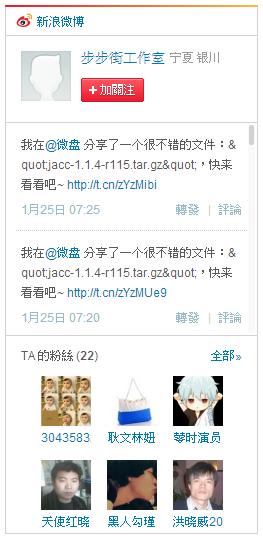
安裝很容易,進入以下網頁,點選右欄下方Download ZIP按鈕下載。
https://github.com/bubujie/mod_weiboshow
透過擴充套件管理安裝完成後,進入模組管理中設定即可使用。
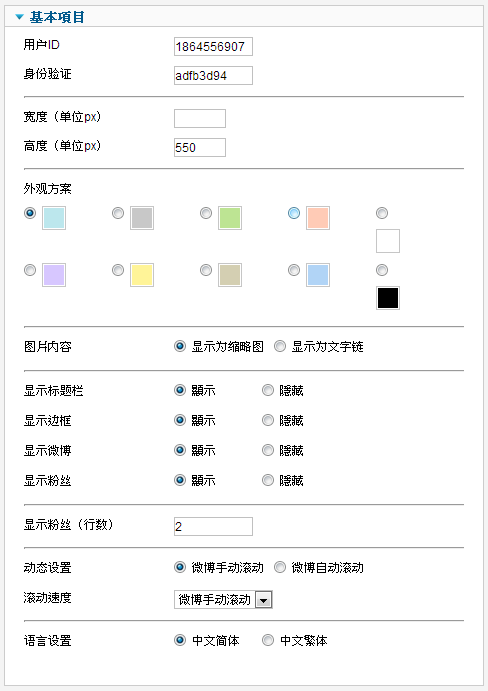
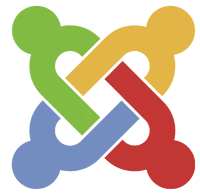 Joomla的安裝步驟雖然已經很簡單了,但是安裝過程中,可能會因為安裝環境的問題,導致無法正常的安裝。
Joomla的安裝步驟雖然已經很簡單了,但是安裝過程中,可能會因為安裝環境的問題,導致無法正常的安裝。
線上影音課程上線至目前為止,我們遇到有一些學員因為安裝環境不適合Joomla(需要調整環境設定,但是不知道怎麼做)或是對於Apache,PHP,MySQL,因為沒有接觸過,所以不了解。雖然依照步驟來安裝,但是仍然會遇到許多問題,導致有比較大的挫折感。
如果你對於網頁與資料庫有一些概念,Joomla的安裝會是一件比較容易的事。假如對於這些都不太熟悉,安裝上還是會有一些難度的。
就像是我們拿到一台個人電腦,想要為它安裝Windows作業系統一樣,過程中還是會有一些設定的。
如果你拿到的是一台已經安裝好Windows的電腦[Joomla],你就可以安裝需要的軟體[擴充套件],並且開始工作了。這時候甚至也可以開始為自己換上喜歡的桌面及圖片[佈景]。
如果你只是想要做網站,就跳過安裝的單元吧[Joomla安裝與設定],從Joomla的導覽介紹開始來熟悉它,了解一下它的基本功能,換換它的佈景與圖片,就像是使用Windows一樣。
相信有很多朋友都有相同的經驗,拿到電腦或筆電的時候,Windows都安裝好了(隨機版),甚至也幫你安裝了Office等常用的工具軟體。
若是你想要了解整個安裝過程或是在經過許多次的練習之後,也想要使用Joomla幫別人建置網站,那就得要重頭開始,逐步的來學習了。
如果你的需求是使用Joomla來建立網站,租一個點個按鈕就可以把Joomla安裝好的虛擬主機或是請人協助安裝Joomla,這會是一個比較簡單的方式。
把大部份的時間放在網站架構的建立及管理、套件的安裝與使用、模板及圖片的更換。這時候,使用Joomla來做網站會是一件比較輕鬆而且容易的事,千萬別在安裝上受挫而放棄了這麼好用的工具。
對於K2的使用者,標籤(Tags)並不陌生,它是一個很棒的功能。
從3.1版本開始,Joomla增加了動態標籤的功能。動態指的是,不需要事先建立好標籤,可以在編輯文章或內容的時候,直接建立新的標籤。
對於Joomla主程式中可以支援標籤的功能,是一件很好的事。
標籤可以解決之前文章不能夠設定多個分類的問題,雖然不是真正在文章中設定多個分類,但是透過在文章中新增標籤,把該篇文章所屬的分類名稱都設定進來,前台網站透過標籤的連結,就可以取出設定相同標籤名稱的文章,也就符合了一篇文章設定在多個分類的需求。
 這個模組可以用來隨機顯示Joomla及K2的文章
這個模組可以用來隨機顯示Joomla及K2的文章
隨機內容的出現,可以讓你的網頁更動態的呈現(因為隨機載入文章,每次出現的文章可能不同)
Random Article不是一個動態輪播的程式,每次載入網頁,才會隨機顯示文章。
除了設定文章隨機顯示,也可以依文章日期等多種排序方式顯示。
在Dora服飾批發網站裡面,我們使用它來隨機顯示商品。如果你不想使用輪播程式來動態顯示文章的內容,Random Article是一個不錯的選擇。
 如果你的網站需要提供使用者改變字體大小的功能,Fast Font 是一個非常方便的模組。
如果你的網站需要提供使用者改變字體大小的功能,Fast Font 是一個非常方便的模組。
模組安裝後,只要設定顯示位置及指定選單顯示頁面,並且啟用它,就可以使用。
使用Joomla內建的Beez2模板(template),在網站最上方可以看到字體大小的設定。這是跟隨模版的功能,如果換成其他模板,新的模板就不一定會有這個功能。
以下整理目前最多人使用的Joomla 2.5及新發行的Joomla 3.3安裝環境需求,提供大家參考
Apache + PHP + MySQL (紅色字為最低系統版本要求)
| 軟體 | Joomla 2.5.x | Joomla 3.x |
| Apache [2] (with mod_mysql, mod_xml, and mod_zlib) |
2.x+ | 2.x+ |
|
PHP |
5.4+ 5.2.4+ |
5.4+ 5.3.1+ [1] (Magic Quotes GPC off) |
| MySQL | 5.0.4+ |
5.1+ (需支援InnoDB類型資料表) |
[1] Joomla!3.3 PHP最低要求,提高到 5.3.10+
[2] 若要使用SEO簡短網址,需要安裝Apache mod_rewrite套件。
Articles Anywhere可以在文章中的任何地方,插入其他文章內容。
這個功能可以應用在同一篇文章,需要出現在很多地方的時候。
例如,有一篇文章:訂貨須知
我想放在最新消息,但是也想放在批發必讀中,就可以使用這個外掛。(更新資料的時候,只要編輯原來那一篇文章就可以了)
或是,訂貨須知這篇文章,我想當成其他文章的一部份,也可以使用Articles Anywhere
我們一樣透過擴充套件管理,安裝Articles Anywhere。
安裝後,外掛會自動啟用,並且在編輯器下方增加一個“插入文章”的按鈕。

以下設定的視窗

虛線框裡面,可以設定插入的這一篇文章,要顯示哪些項目
標題下方,可以選擇要顯示的內容。這裡可以選擇介紹文字(摘要文字)、完整文字(全文內容)或所有文字(摘要文字+全文)
最大文字長度,可以設定要顯示的字數,預設值0,不限長度。
修剪HTML標籤,會去除樣式設定標籤,只保留原始文字。
閱讀全文連結,會插入閱讀全文的標籤{readmore}
閱讀全文文字,可以自己設定閱讀全文連結的文字
類別名稱,可以自行定義閱讀全文的顯示樣式(需要搭配CSS樣式設定)
ID,可以插入文章的編號
以上這麼多的設定,可以依照自己的需要調整。一般使用預設值就可以了。
設定好了之後,點選下方要插入的文章。
以下插入兩個不同的設定,可以做一下比較。線上測試文章


Joomla 2.5是一個很棒的版本,如果你現在使用Joomla2.5,不用擔心,也不用急著升級。
根據官方的規劃,未來Joomla 2.5也可以透過網站的管理區,直接升級到Joomla 3
所以,使用Joomla 2.5的朋友,不用急著升級,可以等到2014年Joomla 3.5發展成熟之後再升級就可以了。
不過你的Joomla網站如果有使用Joomla以外的其他模板或套件,到時候也需要一併升級。

酷!只要有頁面範本,就可以做一個網站。SP Page Builder頁面編輯器 提供80種漂亮的版型、547個頁面讓你使用,幾分鐘就可建立網站頁面(範本持續增加)。





